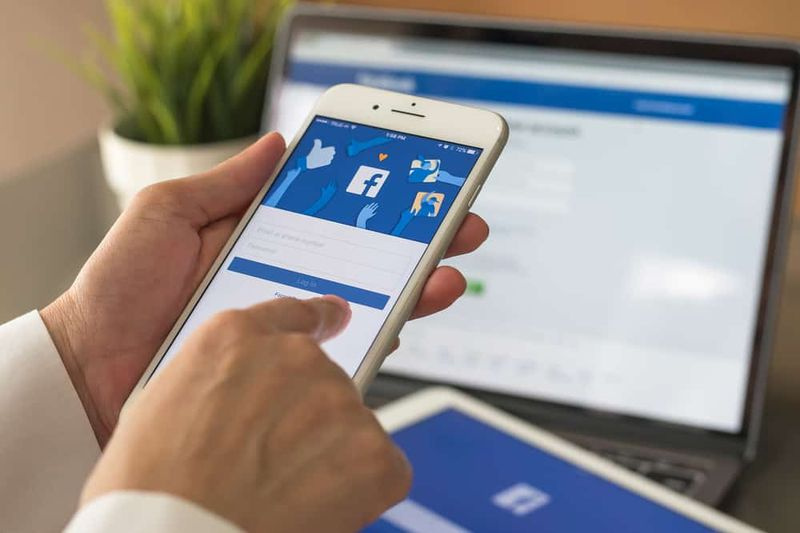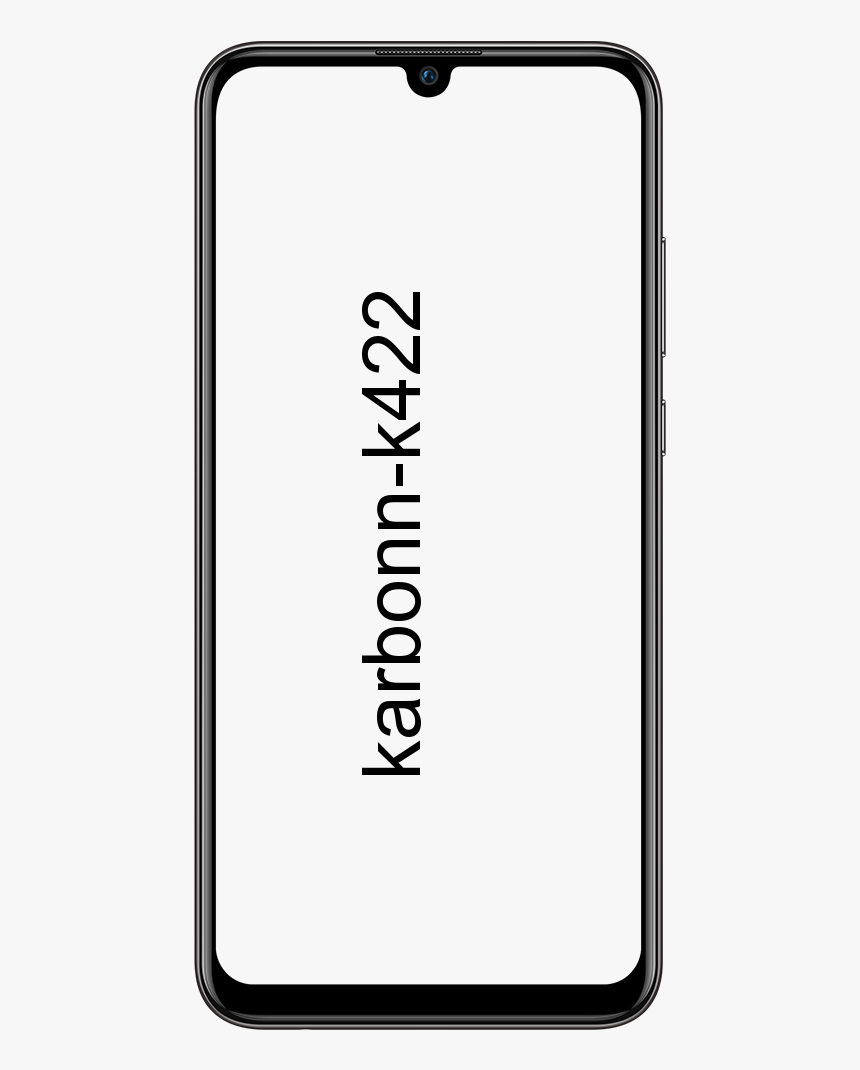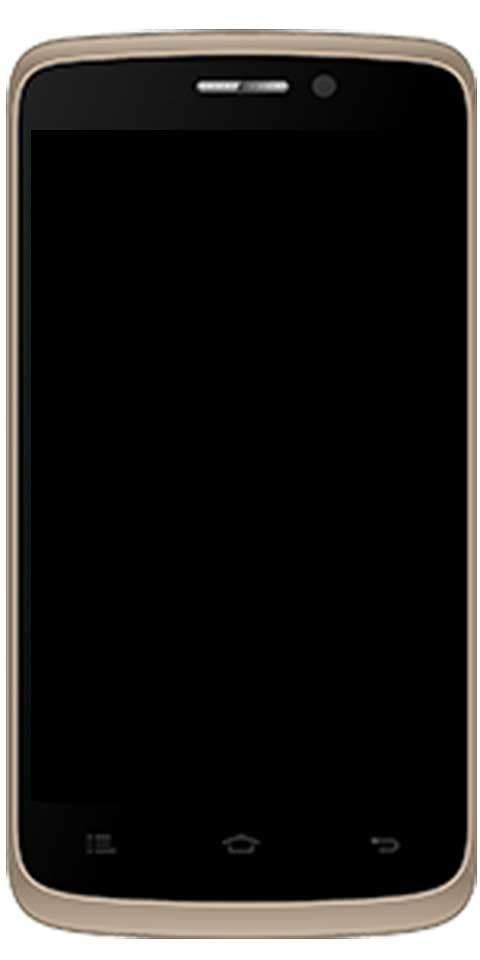Ako opraviť, že Twitch nefunguje v prehliadači Chrome
Twitch je služba živého vysielania videa, ktorá svojou popularitou konkuruje službe YouTube. A hoci sa to YouTube už mnohokrát pokúsil, nemohlo to divákovi Twitch zobrať. Mnoho ľudí uprednostňuje hranie streamovaných hier alebo ich sledovanie naživo na Twitch viac ako na YouTube. Spoločnosť Twitch uviedla na trh svoju aplikáciu pre Windows 10 a macOS. Ale veľa ľudí používa Twitch vo svojom prehliadači. Niekedy však Twitch v prehliadači Chrome nefunguje, keď to skúsite. Pozrime sa v tomto článku, ako vyriešiť tento problém.

Twitch nefunguje v prehliadači Chrome
Teraz je to tak, že Twitch na Chrome vôbec nefunguje. Alebo sa to trochu načíta, ale neprenáša sa. V obidvoch prípadoch postupne vyskúšajte nasledujúce riešenia, kým problém nevyriešite.
normálna teplota pre CPU
Riešenie 1: Skontrolujte, či samotný Twitch funguje
Tu musíte skontrolovať, či problém spočíva v prvom rade na samotnom Twitchi. To znamená, že ak stránka Twitch sama nefunguje alebo z nejakého dôvodu nefunguje. Za týmto účelom navštívte stránku downforeveryoneorjustme . Skontrolujte, či Twitch funguje tak, že položíte jeho url vo vyhľadávacom paneli stránky.

Teraz, ak máte nainštalovaný iný prehliadač ako samotný Google Chrome, otvorte v danom prehliadači Twitch. Ak vyskúšate webovú aplikáciu aj ďalšie prehliadače, môžete naraziť na niektorý z troch scenárov:
- Ak webová aplikácia hovorí, že služba Twitch nefunguje, nemôžete s tým nič robiť. Budete si musieť počkať, kým sa web neopraví.
- Ak webová aplikácia hlási, že Twitch funguje, ale nemôžete ju otvoriť v žiadnom prehliadači. Môže sa stať, že váš poskytovateľ internetových služieb zablokuje Twitch. Ak to chcete prekonať, môžete na odblokovanie stránok použiť sieť VPN.

- Ďalším scenárom môže byť, že Twitch podľa webovej aplikácie funguje. Rovnako funguje aj v iných prehliadačoch, iba nie v prehliadači Chrome. Tu máte problém s prehliadačom Chrome. V takom prípade prejdite na ďalšie riešenie, a to aktualizáciu prehliadača Chrome.
Riešenie 2: Aktualizujte si Chrome
- Otvorené Prehliadač Google Chrome .
- Klikni na zvislé tri bodky v pravom hornom rohu.

- V rozbaľovacej ponuke kliknite na Pomoc .

- Potom kliknite na O prehliadači Google Chrome.
Teraz skontroluje dostupné aktualizácie. Ak je tam k dispozícii nejaká aktualizácia pre prehliadač Chrome, musíte si ju nainštalovať. Potom reštartujte prehliadač Google Chrome a dokončite aktualizáciu.
používaný zväzok chkdsk

Poznámka: Uistite sa, že nepoužívate operačný systém, ktorý Chrome už nepodporuje. Napríklad Windows 7 prijíma aktualizácie zabezpečenia iba teraz.
Riešenie 3: Skontrolujte rozšírenia Chrome
Je možné, že Twitch nefunguje kvôli rozšíreniam, ktoré používate v prehliadači Chrome. To môžu pravdepodobne urobiť rozšírenia blokujúce obsah, ako napríklad blokovače reklám alebo blokovanie automaticky otváraných okien. Až toľko používateľov uvádza, že Adblock Plus zastaví fungovanie Twitcha. 
Môžete teda zvážiť kontrolu tejto možnosti u svojich rozšírení. Tieto rozšírenia môžete pozastaviť na Twitchi alebo ich na bielu listinu pridať. A potom skúste načítať Twitch tak, aby ho nechali načítať.
spustiť prehliadač súborov ako správca systému Windows 10
Odporúčané: Ako opraviť chýbajúci problém s Bluetooth v systéme Windows 10
Riešenie 4: Vymažte medzipamäť
Ak chcete opraviť, že Twitch nefunguje v prehliadači Chrome, môžete vyčistiť medzipamäť. Z tohto dôvodu môžete vyskúšať nasledujúce dve možnosti:
Možnosť 1:
- Otvorené Škubnutie stránky.
- Načítanie obnovíte súčasným stlačením klávesov Ctrl a F5.
Ak to nefunguje, prejdite na druhú možnosť.
ako zmeniť obrázok pary
Možnosť 2:
- Napíš chrome: // settings / clearBrowserData na paneli s adresou URL prehliadača Chrome.

- V novom okne stlačte Zmazať dáta tlačidlo.

- Potom zatvorte a znovu otvoriť Chrome .
- Teraz skúste otvorte Twitch.
Riešenie 5: Vymažte medzipamäť DNS
- Otvorené Príkazový riadok .
- Napíš ipconfig / flushdns .

- Stlačte Zadajte .
- The príkaz sa vykoná za pár sekúnd.
- Reštart počítač.
- Teraz skús hosťujúci Twitch ešte raz.
Riešenie 6: Obnovte nastavenia Chrome

Označenie Chrome je experimentálna funkcia, ktorú môžete povoliť iba niekoľkými kliknutiami. Môžu však prerušiť niekoľko webových stránok, najmä tie zložitejšie. Vlajky prehliadača Chrome teda môžu byť zodpovedné za to, že Twitch v prehliadači Chrome nefunguje. Môžete resetovať všetky chrómové príznaky a skontrolovať, či to vyrieši problém a pomôže načítať Twitch.
Toto sú možné riešenia, keď Twitch nefunguje v prehliadači Chrome. Dúfam, že jedno z týchto riešení úspešne vyrieši váš problém a pomôže vám pri načítaní Twitch. Povedzte nám v komentároch, ako ste dostali Twitch do práce. Veľa šťastia!!!
Čítaj viac: Ako bezdrôtovo nabíjať Samsung Galaxy S8 / Note 8